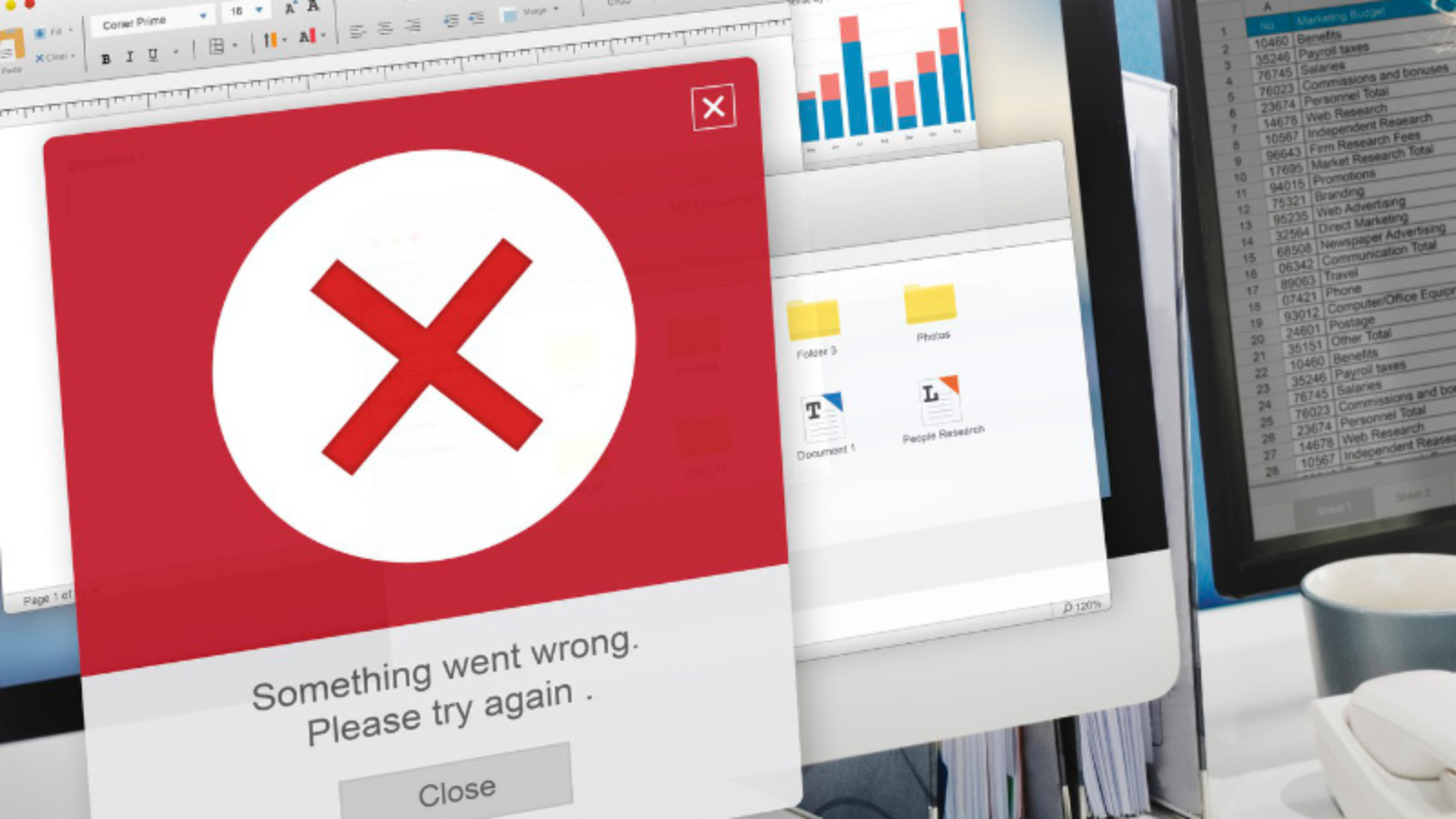Nowy router oraz zmiana dostawcy internetu jest tematem, który staje się coraz bardziej powszechny. Duża część Klientów postanawia zmienić operatora a w rezultacie wymienia też router. Masz w planach zmianę operatora sieci lub też chcesz wymienić sam router w swoim domu? Po tym niestety często może pojawić się problem z brakiem dostępu do systemu zabezpieczeń (np. kamer monitoringu, alarmu, inteligentnych zamków). Dlaczego tak się dzieje i jak w prosty sposób możesz sobie z tym poradzić?
Dlaczego tracimy dostęp do systemu zabezpieczeń po zmianie routera?
W momencie, kiedy zmieniamy router, z reguły zmienia się także jego adres IP, który jest przypisany do nowego urządzenia. Nowe urządzenie będzie posiadać również nowe SSID i automatycznie ustawione nowe hasło. Wiele systemów zabezpieczeń (np. kamery, alarmy czy inteligentne urządzenia) jest zaprogramowana komunikacja z routerem, który ma określony adres IP. Po zmianie routera na nowy, system zabezpieczeń ma możliwość połączyć się z nowym urządzeniem, ponieważ „myśli”, że router ma inny adres. Jest to najczęstszą przyczyną problemów związanych z brakiem łączności internetu z systemem zabezpieczeń.
Sprawdź jak uporać się z tym problemem. Jeżeli przywrócenie adresu IP ze starego routera do nowego urządzenia nie rozwiąże problemu, sprawdź kolejne kroki.
Zmiana adresu IP
Nowy router może mieć inną pulę adresów IP niż poprzedni, przez co urządzenia zabezpieczeń mogą nie być widoczne w sieci.
Rozwiązanie:
- Sprawdź adres IP starego routera. Możesz to zrobić z dowolnego urządzenia, które łączy się z siecią Wi-Fi, wchodząc w ustawienia/szczegóły sieci. Również wiele urządzeń stosuje naklejkę na spodzie urządzenia, gdzie jest podany adres IP.
- Zaloguj się do panelu administracyjnego nowego routera. Jak to zrobić?
1. sprawdź adres IP nowego routera.
2. otwórz przeglądarkę internetową i zaloguj się na adres nowego routera.
3. po przekierowaniu do strony logowania panelu administracyjnego routera wprowadź nazwę użytkownika i hasło. Te dane znajdziesz na spodzie urządzenia, specjalnej naklejce. - W panelu ustawień routera zmień adres IP na taki sam jak na starym routerze.
Zmiana SSID i hasła Wi-Fi
Jeśli nowy router ma inne SSID (nazwę sieci Wi-Fi) i hasło, to urządzenia zabezpieczeń nie mogą się z nim połączyć.
Rozwiązanie:
- Wejdź w ustawienia routera i zmień nazwę sieci Wi-Fi oraz hasło na takie samo, jakie było w starym routerze.
Blokada urządzeń przez nowy router (Firewall, MAC Filtering)
Niektóre routery mają domyślnie włączone funkcje zabezpieczeń, które mogą blokować dostęp do kamer i systemu alarmowego.
Rozwiązanie:
- Sprawdź ustawienia zapory sieciowej (Firewall) i upewnij się, że urządzenia zabezpieczeń nie są blokowane.
- Jeśli router ma filtrację MAC, dodaj adresy MAC urządzeń do listy dozwolonych.
Jak zapobiec problemom przy kolejnej zmianie routera?
Jeżeli chcesz odpowiednio zabezpieczyć się przed ponownymi problemami, polecamy skorzystać z następujących wskazówek.
Zachowaj te same ustawienia Wi-Fi – jeśli nowy router będzie miał identyczną nazwę sieci i hasło, większość urządzeń połączy się automatycznie.
Przechowuj kopię konfiguracji routera – jeśli Twój router pozwala na eksport ustawień, zapisz je na przyszłość.
Zapisz ręcznie używane adresy IP i porty – jeśli coś działa, dobrze mieć to na papierze.